LG U+ 공유기 포트 포워딩? 설정 방법 및 안됨 해결 방안
아정당
2025.03.26 업데이트
조회2,720
스크랩0
LG U+ 공유기 포트 포워딩 설정? 3분이면 누구나 합니다.
포트 포워딩 설정 3단계
- 관리자 페이지 접속
- 포트 포워딩 추가 및 설정
- 포트 개방 확인
위 방법을 따라했는데 안된다?
‘이것’이 문제니 꼭 확인해 주세요.
목차
1. 포드 포워딩이란?
2. LG U+ 공유기 포트 포워딩 설정 하는 법
3. 포드 포워딩 안됨, 해결 방안은?
1. 포드 포워딩이란?
포트 포워딩은 외부 네트워크에서 내부로
특정 포트 데이터를 전달하는 기능이에요.
LG U+ 공유기에서도 이를 설정하면
- 게임 서버: 직접 서버를 만들어 게임 플레이
- CCTV: 집이나 가게 CCTV 확인
- NAS(네트워크 저장소): 파일 다운로드
- 원격 데스크톱: PC 원격 조종
등 내부 서비스로 접근할 수 있어요.
2. LG U+ 공유기 포트 포워딩 설정 하는 법
포트 포워딩을 설정하려면
LG U+ 공유기 관리자 페이지에서
특정 포트를 열어야 해요.
공유기마다 약간 차이가 있을 수 있지만,
기본적인 과정은 동일해요.
관리자 페이지 접속
- 웹 브라우저(Chrome, Edge) 실행
- 주소창에 192.168.219.1 입력 후 엔터
- 로그인 화면에서 공유기 관리자 계정으로 로그인
기본 아이디는
admin으로 입력하시면 됩니다.
비밀번호의 경우 공유기 뒷면에 적힌
관리자 암호이니, 참고해 주세요!
로그인을 완료했다면,
네트워크 설정 > 포트 포워딩 탭을 클릭합니다.
추가 및 설정
포드 포워딩 추가 버튼을 눌러
다음 정보를 입력해 주세요.
- 서비스 포트: 열고 싶은 포트 (예: 3389 - 원격 데스크톱)
- 프로토콜: TCP 또는 UDP 선택 (일반적으로 TCP)
- 내부 IP 주소: 포트 포워딩할 기기의 내부 IP (PC, NAS 등)
- 내부 포트: 동일한 포트 입력
이후 설정 적용을 한 후
공유기를 꼭 재부팅 해주셔야 합니다.
포트 개방 확인
마지막으로 포트가
정상적으로 열렸는지 확인하면 끝이에요.
[포트 개방 확인 방법]
① CMD 명령어 입력
- 윈도우에서 CMD실행
- nestat-an 입력 후 포트 확인
② 포트 개방 테스트 사이트 이용
포트가 정상적으로 열렸다면,
외부에서 내부 네트워크 해당 장치로
접근할 수 있답니다.
3. 포드 포워딩 안됨, 해결 방안은?
“따라했는데도 포워딩이 안 돼요…"
설정이 올바른데도
포트 포워딩이 되지 않는다면?
아래 문제 해결 방법을 참고하세요.
공인 IP vs 사설 IP 문제
LG U+는 기본적으로 사설 IP를
제공하는 경우가 많아요.
💡잠깐 TIP
사설 IP는 포트 포워딩이
정상적으로 작동하지 않을 수 있어요.
이때는 공유기 관리자 페이지에서
WAN IP 주소를 확인해 주세요.
이때 100.x.x.x 또는
10.x.x.x/192.168.x.x 대역이라면?
고객센터에 문의해
공인 IP 할당을 요청 드리세요!
방화벽 문제
공유기 또는 윈도우 방화벽이
특정 포트를 차단하기도 합니다.
공유기 설정에서 방화벽 설정 해제
또는 포트 예외를 추가해 주세요.
이후 Windows 방화벽에서
고급 보안 설정 → 인바운드 규칙 추가를 클릭해
포트를 허용으로 변경해 주시면 됩니다!
포트 차단 여부 확인
LG, U+, 엘지, 유플러스, 인터넷, 공유기, 포드, 포워딩, 뜻, 이란, 관리자, 페이지, 접속, 용도, 설정, 안됨, 해결, 문제, 원인, 포트, 개방, 확인, 방법, cmd, ip, 공인, 사설, WAN, 방화벽, 차단, 아정당
꿀팁게시판
더보기 관련 리뷰

친절하고 합리적입니다
정룽지
조회30
8시간 전

서울시 양천구 LG 신규가입 인터넷비교사이트 TV 요금 현금지원 받은 내돈내산 설치 후기
누텔라고
조회43
1일 전
울산 남구 LG U+ 신규가입 사은품 현금지원 받은 내돈내산 설치 후기
무거호랑이
조회31
1일 전

서울 동대문구 lg 신규가입 인터넷비교사이트 TV 요금 현금지원 받은 내돈내산 설치 후기
집게라아
조회27
1일 전











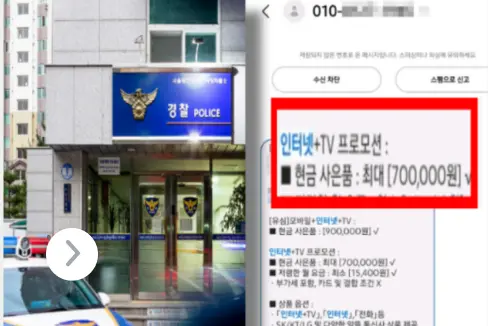


 셀프 바로가입
셀프 바로가입 실시간 카톡 상담
실시간 카톡 상담